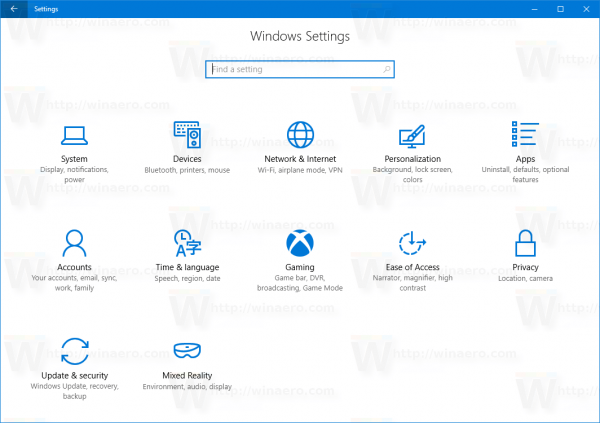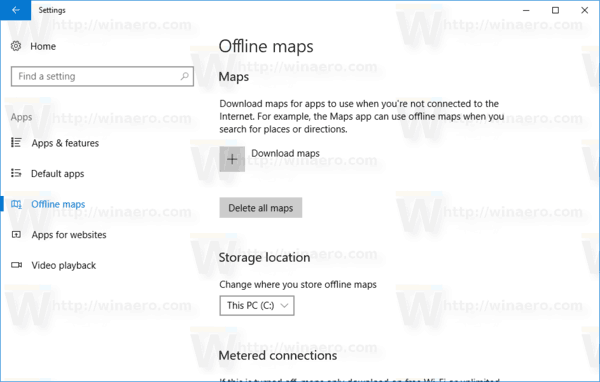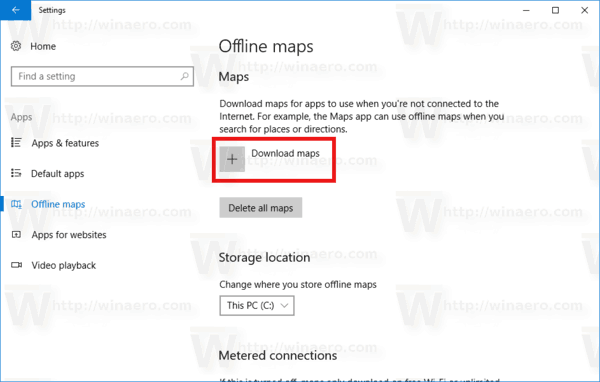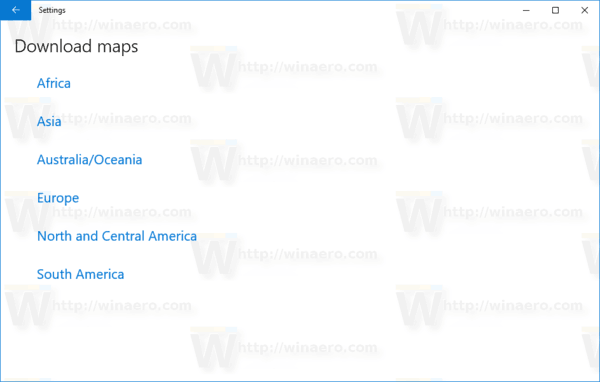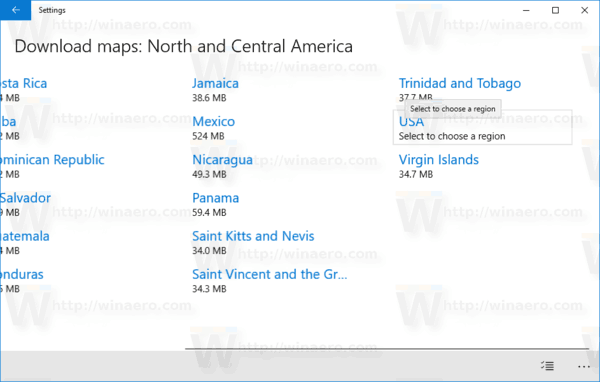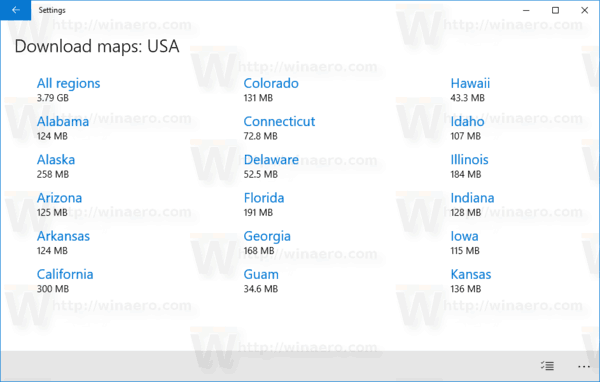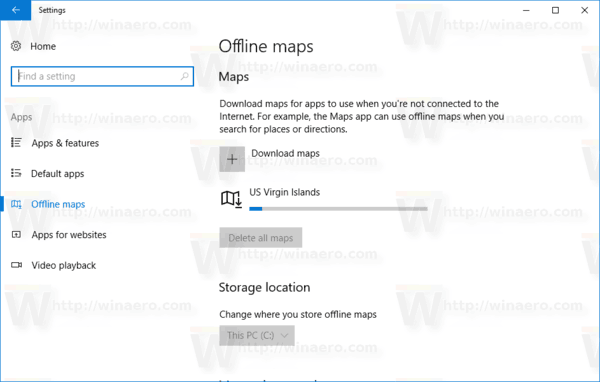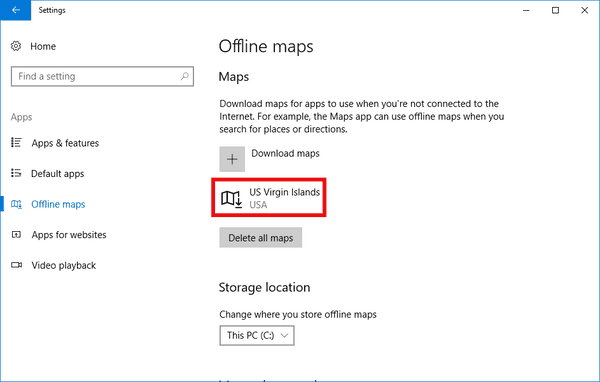Windows 10 sa dodáva so zabudovanou aplikáciou Mapy používanou technológiou Bing Maps. Je to vlastná odpoveď spoločnosti Microsoft na Mapy Google, ktoré sú k dispozícii pre Android a online. Mapy môžu byť užitočné z dôvodu hlasovej navigácie a podrobných pokynov. Môžu byť použité na rýchle vyhľadanie smeru alebo lokalizáciu budovy. Ak chcete používať Mapy offline, môžete si ich vopred stiahnuť. Takto je to možné vo Windows 10.
Aplikácia Mapy má režim na šírku a podporuje podrobné pokyny, vďaka ktorým získate rýchle informácie, vďaka ktorým môžete sledovať obrazovku svojho mobilného zariadenia aj na cestách. Aplikácia mapy má tiež pekný režim prepravy so sprievodcom, ktorý je vybavený upozorneniami na vaše zastávky.

Aplikácia Mapy má vlastnú sekciu v Nastaveniach. Je dobré stiahnuť si základné mapy, aby boli dostupné, aj keď vaše zariadenie nemá pripojenie na internet. Získanie Máp do režimu offline je veľmi jednoduché - postupujte podľa pokynov uvedených nižšie.
Na stiahnutie offline máp v systéme Windows 10 , urobte nasledovné.
- Otvor Aplikácia Nastavenia .
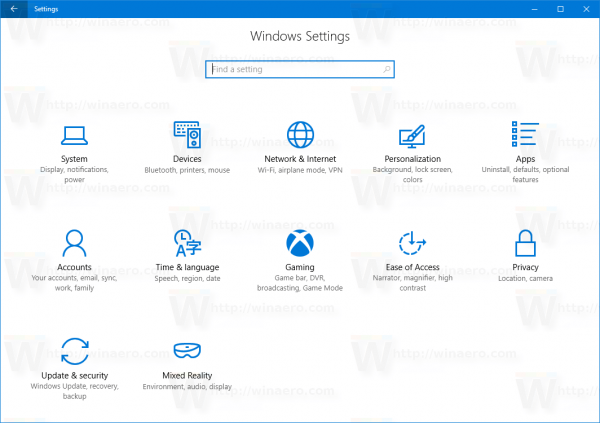
- Prejdite do časti Aplikácie a zabezpečenie -> Mapy.
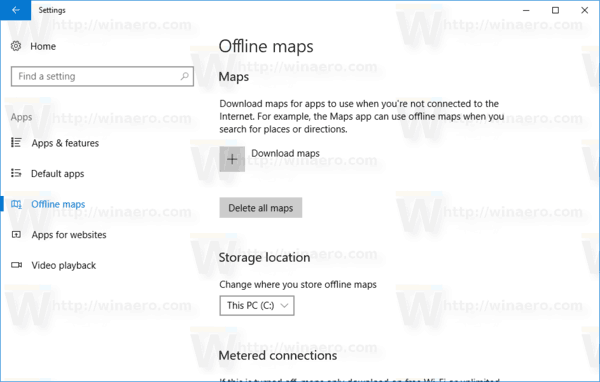
- Vpravo kliknite na tlačidloStiahnite si mapy.
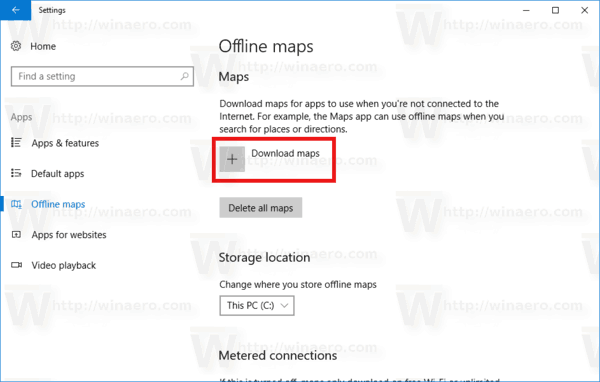
- Zobrazí sa zoznam regiónov. Vyberte miesto, pre ktoré chcete stiahnuť mapy.
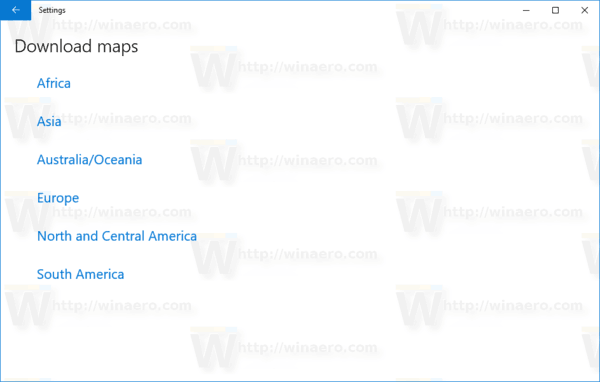
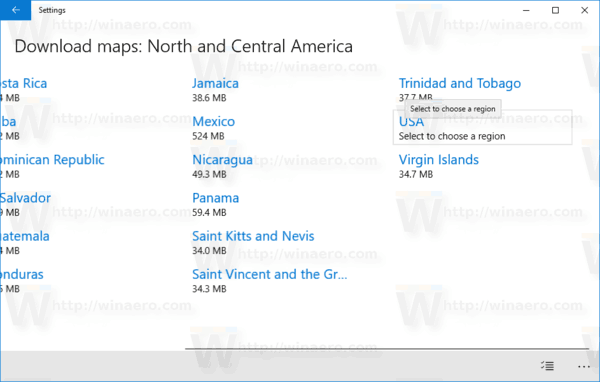
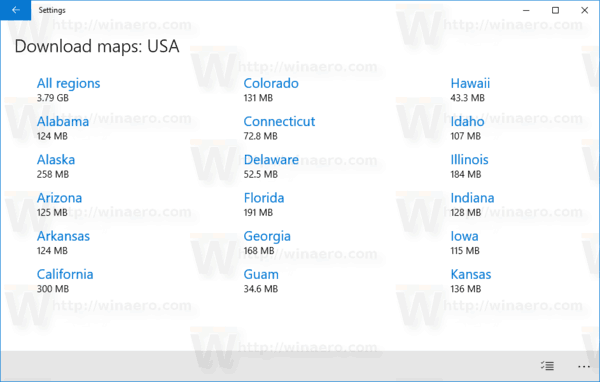
- Po dokončení sťahovania sa offline mapa zobrazí v časti Mapy. Bude k dispozícii všetkým používateľom zariadenia.
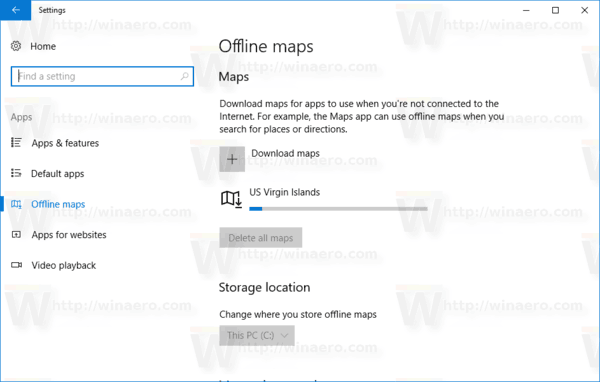
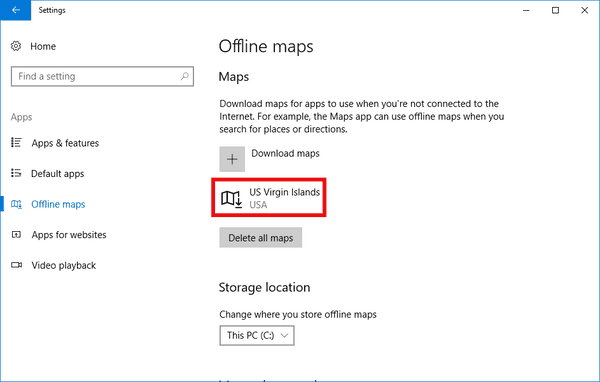
Všetky vaše uložené obľúbené miesta budú k dispozícii offline. Uložte si miesta, ktoré chcete navštíviť, do svojho zoznamu obľúbených položiek a dostanete sa do cieľa bez ohľadu na pripojenie. Mapy majú tiež hlbokú integráciu s Cortanou. Môžete si zvoliť automatické pripomenutie, aby ste si stiahli offline mapu skôr, ako vyrazíte na dovolenku.
niekto hackol môj snapchat a zmenil mi heslo